Данная процедура используется для изменения категории существующего файла.
- На панели быстрого доступа нажмите кнопку "Диспетчер структуры проекта"
 .
. - Перейдите на вкладку, соответствующую типу той категории, которую требуется изменить.
- Если требуется изменить категорию листов, перейдите на вкладку "Листы" и нажмите
 (Структура).
(Структура). - Найдите файл проекта, который требуется переместить в другую категорию.
- Измените категорию файла одним из следующих способов:
- Выберите файл, щелкните правой кнопкой мыши и выберите "Свойства". В диалоговом окне "Редактирование" измените категорию файла и нажмите "ОК".
- Выберите файл и перетащите его в другую подкатегорию.
- Выберите файл, щелкните правой кнопкой мыши и выберите "Вырезать". Выберите категорию назначения, щелкните правой кнопкой мыши и выберите "Вставить".
Выводится диалоговое окно "Диспетчер структуры проекта — изменение пути к проекту".
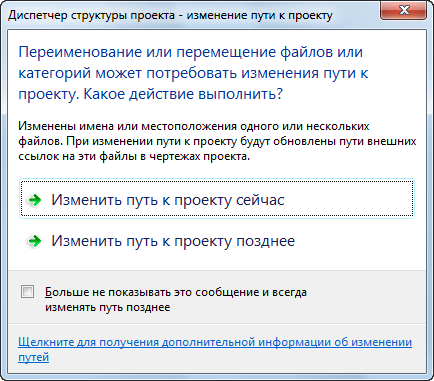
- Обновите файлы для отображения изменений в проекте:
Если требуется... то... обновить все файлы проекта немедленно, щелкните на "Изменить путь к проекту сейчас". обновить все файлы проекта позднее, щелкните на "Изменить путь к проекту позднее". Если закрыть проект без изменения путей, файлы чертежей останутся в очереди на обновление и будут отображаться в диалоговом окне "Очередь на обновление пути проекта" при следующем открытии проекта. - Другой способ: нажмите
 для изменения путей ко всем файлам проекта в любое время. Опасно: При обновлении пути к проекту, который был сохранен в какой-либо версии AutoCAD Architecture ниже 2010, чертежи сохраняются в новом формате файлов. Открыть эти чертежи в AutoCAD Architecture версии ниже 2010 будет невозможно. Синхронизация проекта со стандартами проекта также приведет к сохранению чертежей в новом формате файлов.
для изменения путей ко всем файлам проекта в любое время. Опасно: При обновлении пути к проекту, который был сохранен в какой-либо версии AutoCAD Architecture ниже 2010, чертежи сохраняются в новом формате файлов. Открыть эти чертежи в AutoCAD Architecture версии ниже 2010 будет невозможно. Синхронизация проекта со стандартами проекта также приведет к сохранению чертежей в новом формате файлов.